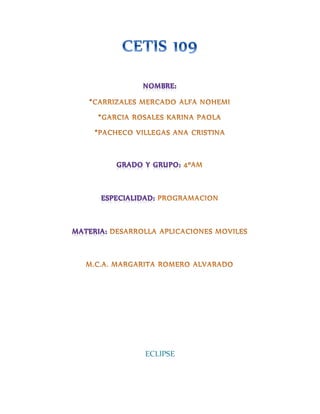
Eclipse
- 1. ECLIPSE
- 2. Eclipse es un programa informático compuesto por un conjunto de herramientas de programación de código abierto multiplataforma para desarrollar lo que el proyecto llama "Aplicaciones de Cliente Enriquecido", opuesto a las aplicaciones "Cliente-liviano" basadas en navegadores. Esta plataforma, típicamente ha sido usada para desarrollar entornos de desarrollo integrados, como el IDE de Java llamado Java Development Toolkit y el compilador que se entrega como parte de Eclipse. Sin embargo, también se puede usar para otros tipos de aplicaciones cliente, como BitTorrent o Azureus. Crear Elementos de Java Una vez que se ha creado un nuevo proyecto, es hora de aprender cómo crear los diversos elementos de Java. Para seguir los pasos que se exponen a continuación es necesario cambiar a la "Perspectiva Java". La perspectiva de Java contiene las vistas y editores más útiles a la hora de crear nuevos programas en Java. Haciendo clic derecho en la carpeta fuente recientemente creada (por ejemplo, "src") dentro de la vista del Package Explorer, aparecerá un menú contextual. Seleccionando "New >" en dicho menú se mostrará una lista con los diversos elementos de Java que pueden ser creados. Algunos de dichos elementos pueden ser creados también realizando clic sobre los iconos del menú de la parte superior de la pantalla. Java Class Las clases de Java son los archivos ".java" que contienen el código fuente y que serán posteriormente compilados en archivos ".class". Estos archivos Java tienen que ser almacenados dentro de la carpeta fuente recientemente creada (por ejemplo, "src"). Pulse "New > Class" para abrir la ventana de creación de clases.
- 3. Es interesante destacar que los archivos compilados ".class" sólo son visibles en la ventana "Navigator", abierta por defecto dentro de la perspectiva "Resource". Puesto que la perspectiva de Java no abre esa ventana por defecto, los ficheros .class no serán visibles en la vista del Package Explorer. Sin embargo, basta con escribir y guardar un archivo ".java" para que se cree un archivo ".class" resultante de compilar el archivo fuente anterior. File Crear un nuevo archivo es tan sencillo como pulsar "New > File", seleccionar el proyecto y carpeta adecuados en que se desea crear el archivo, dar nombre al nuevo archivo y pulsar el botón "Finish". Por defecto, archivos los archivos genéricos se abren en el editor de texto.
- 4. Folder Las carpetas se utilizan para almacenar y organizar archivos. Como ya se ha mencionado anteriormente, una carpeta normal no es exactamente lo mismo que una carpeta fuente. Para crear una nueva carpeta basta con especificar el nombre de la nueva carpeta y la carpeta que la contiene. Interface
- 5. Las interfaces son casos particulares de las clases de Java, que carecen de implementación y que se espera que otras clases implementen. Usualmente funcionan como una especie de contrato, indicando lo que la clase implementada debería hacer, mientras que los detalles de más bajo nivel corresponderían al implementador. Package Los paquetes se declaran para almacenar y organizar los archivos de Java. El nombre de un paquete consta usualmente de varias partes separadas por puntos. Cada una de estas partes será un directorio nuevo dentro del sistema de archivos. Las clases que se creen dentro de un paquete determinado en Eclipse llevarán añadida automáticamente la declaración "package" en su código fuente. Scrapbook Page Estas "hojas de sucio" son una forma sencilla de probar fragmentos de código antes de añadirlos al programa final. Sólo hay que crear una "Scrapbook Page" dentro de la carpeta deseada y escribir el código dentro de ella. No hace falta meter el código dentro de un método main para ejecutarlo. Antes de intentar ejecutar el código añadido es necesario importar las clases usadas. Para ello basta con realizar clic derecho sobre cualquier parte de la hoja y seleccionar "Set Imports" del menú contextual. Ahí es donde hay que especificar los tipos y paquetes que es necesario añadir. Para ejecutar el código recién creado es necesario seleccionarlo pinchando con el botón izquierdo del ratón y arrastrando hasta tener todo el código seleccionado. Luego hay que pulsar el botón derecho del ratón sobre este código seleccionado y ejecutar la opción "Execute" del menú contextual. La salida estándar de dicho proceso se mostrará dentro de la vista "Console", y otros mensajes de error se mostrarán dentro de la misma hoja de sucio. Una vez que se ha completado la prueba habría que pulsar el botón "Stop Evaluation" del menú contextual. Puesto que el editor de estas hojas de prueba no proporciona tantas funciones de ayuda a la programación como el editor de código Java, una práctica recomendada es escribir el código original en el editor de Java y luego pegarlo en esta hoja de pruebas. Source Folder Como ya se vio, las carpetas fuente son un tipo especial de carpetas destinadas a almacenar los archivos fuentes de Java (es decir, los de extensión ".java"). Estos archivos de código serán automáticamente compilados en archivos ".class". Puesto que todo proyecto de Java debería tener una carpeta fuente, es una práctica recomendada organizar esto desde el primer momento, como se explicó en la primera parte de este tutorial. Vistas de Eclipse
- 6. La interfaz de usuario de Eclipse consta de dos tipos de elementos: vistas y editores. Mientras que los editores normalmente permiten realizar una tarea completa, las vistas proporcionan funciones de apoyo. Perspectivas Una perspectiva de Eclipse es una agrupación de vistas y editores de manera que den apoyo a una actividad completa del proceso de desarrollo software. Las perspectivas son: Resource: esta perspectiva está estrechamente relacionada con el sistema de archivos puesto que representa la localización física de los recursos almacenados dentro de los proyectos Java: esta perspectiva se centra en tareas de programación, mostrando paquetes, clases, métodos y atributos en sus vistas asociadas. Plug-in development: la perspectiva de desarrollo de plug-in permite a los desarrolladores añadir nuevos módulos de Eclipse. Install/Update: permite gestión de la configuración. Muestra los componentes instalados así como sus versiones y conflictos. Debug: relacionada con la tarea de depuración. Se centra en los procesos ejecutados, puntos de ruptura, variables, salida, etc. Java Browsing: esta perspectiva permite ojear rápidamente código, proyectos, paquetes y jerarquías. En Eclipse los iconos de perspectiva se han trasladado a la esquina superior derecha. También hay ahora un botón etiquetado como "Open a Perspective" que permite acceder rápidamente a otras perspectivas. Navigator La ventana del navegador de recursos permite echar un vistazo a la estructura de archivos de los proyectos definidos. Nótese que esta vista es la única que muestra la carpeta de salida ("bin") así como los archivos Java compilados (".class").
- 7. Package Explorer La vista del explorador de paquetes muestra la estructura lógica de paquetes y clases Java almacenados en los distintos proyectos. las carpetas fuente (que deben almacenar los archivos fuente ".java") se muestran aquí decoradas con el icono de un paquete contenido. Outline View La vista de resumen es una forma rápida de ver qué métodos i atributos se encuentran definidos dentro de una clase de Java. Los iconos asociados proporcionan información adicional de acuerdo con la visibilidad del atributo o método en cuestión.
- 8. Hierarchy View La vista de jerarquía muestra las relaciones de herencia presentes entre distintos elementos de Java. Haciendo clic derecho en el nombre de una clase Java en el editor de código y seleccionando "Open Type Hierarchy" abrirá esta vista de jerarquía. La tecla rápida asociada es "F4". Fast Views Arrastrar una vista hasta el margen izquierdo (hasta que aparezca un icono de carpetas apiladas) convierte esta vista en una "vista rápida". Pulsar el icono de la vista rápida hará que dicha vista se muestre, mientras que volver a pulsarlo (o pulsar en cualquier otro punto de la pantalla) hará que se oculte. Mediante un clic derecho en el icono de la vista rápida y seleccionando "Fast View" restaurará la vista a su posición original. Search View
- 9. Para realizar una búsqueda dentro de Eclipse, el menú "Search" de la barra superior de menús debería ser seleccionado. También se pueden lanzar búsquedas pulsando el icono de linterna. Los resultados de búsqueda se muestran como un árbol jerárquico en Eclipse Ir al Último Cambio El icono del menú representado como "una flecha con un asterisco" sirve para colocar el cursor en el último punto del código que fue modificado dentro del editor activo. Es habitual que tras cambiar algo de código movamos el cursor a otra línea para revisar otra parte del programa. Acciones de Navegación de los Editores Pero, ¿qué haríamos si quisiéramos volver a un punto del programa en el que no introdujimos ningún cambio O, ¿y si quisiéramos regresar al lugar en que estuvimos justo antes de editar algo en otro lugar? Las flechas de navegación del menú resolverán estos problemas. Y pulsando la flecha de "navegar hacia delante" recorreremos el historial de lugares visitados hacia los puntos más recientes. Revisar Problemas Los botones de "Ir al siguiente/anterior problema" permiten recorrer uno tras otro los problemas pendientes que aparecen en el editor actual.
- 10. Estos botones de "ir a problema" se han sustituido por botones de "ir a anotación". Haciendo clic en el pequeño triángulo negro cercano a estas flechas de navegación por anotaciones se abrirá una lista editable con los tipos de anotaciones que serán recorridas.
- 15. Ficheros y carpetas de un proyecto Android Un proyecto Android está formado básicamente por un descriptor de la aplicación (AndroidManifest.xml), el código fuente en Java y una serie de ficheros con recursos. Cada elemento se almacena en una carpeta específica. Android Studio AndroidManifest.xml: Este fichero describe la aplicación Android. En él se indican las actividades, las intenciones, los servicios y los proveedores de contenido de la aplicación. También se declaran los permisos que requerirá la aplicación. Se
- 16. indica la versión mínima de Android para poder ejecutarla, el paquete Java, la versión de la aplicación, etc. java: Carpeta que contiene el código fuente de la aplicación. Como puedes observar los ficheros Java se almacenan en carpetas según el nombre de su paquete. MainActivity: Clase Java con el código de la actividad inicial. ApplicationTest: Clase Java pensada para insertar código de testeo de la aplicación utilizando el API JUnit. res: Carpeta que contiene los recursos usados por la aplicación. drawable: En esta carpeta se almacenan los ficheros de imágenes (JPG o PNG) y descriptores de imágenes en XML. En el proyecto se ha incluido el fichero ic_launcher.png que será utilizado como icono de la aplicación. Observa como este recursdo se ha añadido en cuatro versiones diferentes. Como veremos en el siguiente capítulo, usaremos un sufijo especial si queremos tener varias versiones de un recurso, de forma que solo se cargue al cumplirse una determinada condición. Por ejemplo: (hdpi) significa que solo ha de cargar los recursos contenidos en esta carpeta cuando el dispositivo donde se instala la aplicación tiene una densidad gráfica alta (180- dpi); (mdpi) se utilizará con densidad gráfica alta (180- dpi). Si pulsas sobre las diferentes versiones del recurso observarás como se trata del mismo icono pero con más o menos resolución, de forma que en función de la densidad gráfica del dispositivo se ocupe un tamaño similar en la pantalla. Véase el apartado 2.6 del anexo E para más detalles. layout: Contiene ficheros XML con vistas de la aplicación. Las vistas nos permitirán configurar las diferentes pantallas que compondrán la interfaz de usuario de la aplicación. Se utiliza un formato similar al HTML usado para diseñar páginas web. Se tratarán en el siguiente capítulo. menu:Ficheros XML con los menús de cada actividad. values: También utilizaremos ficheros XML para indicar valores usados en la aplicación, de esta manera podremos cambiarlos desde estos ficheros sin necesidad de ir al código fuente. Endimens.xml, se ha definido el margen horizontal y vertical por defecto. Observa como hay dos ficheros, el usado por defecto y el etiquetado como (w820dp)que será utilizado en dispositivos con ancho superior a 820 dp, esto ocurrirá en tabletas. En el fichero strings.xml, tendrás que definir todas las cadenas de caracteres de tu aplicación. Creando recursos alternativos resultará muy sencillo traducir una aplicación a otro idioma. Finalmente en styles.xml, podrás definir los estilos y temas de tu aplicación. Se estudian en el siguiente capítulo. anim: Contiene ficheros XML con animaciones de vistas (Tween). Las animaciones se describen al final del capítulo 4. animator: Contiene ficheros XML con animaciones de propiedades.
- 17. xml: Otros ficheros XML requeridos por la aplicación. raw: Ficheros adicionales que no se encuentran en formato XML. Gradle Scripts: En esta carpeta se almacenan una serie de ficheros Gradle que permiten construir la aplicación. Podrás definir aspectos importantes como la verisón del sdk de compilación (targetSdkVersion) y la versión mínima (minSdkVersion). Eclipse src: Carpeta que contiene el código fuente de la aplicación. Como puedes observar los ficheros Java se almacenan en un espacio de nombres. gen: Carpeta que contiene el código generado de forma automática por el SDK. Nunca hay que modificar de forma manual estos ficheros. Dentro encontraremos: BuildConfig.java: Define la constante DEBUG para que desde Java puedas saber si tu aplicación está en fase de desarrollo.
- 18. R.java: Define una clase que asocia los recursos de la aplicación con identificadores. De esta forma los recursos podrán ser accedidos desde Java. Android x.x: Código JAR, el API de Android según la versión seleccionada. Android Private Libraries: Librerías asociadas al proyecto. assets: Carpeta que puede contener una serie arbitraria de ficheros o carpetas que podrán ser utilizados por la aplicación (ficheros de datos, fuentes,…). A diferencia de la carpeta res, nunca se modifica el contenido de los ficheros de esta carpeta ni se les asociará un identificador. bin: En esta carpeta se compila el código y se genera el .apk, fichero comprimido que contine la aplicación final lista para instalar. libs: Código JAR con librerías que quieras usar en tu proyecto. Se ha añadido automáticamente la librería android-support-v4. Su objetivo es permitir ciertas funcionalidades importantes no disponbles en el nivel de API seleccionado como mínimo. Gracias a esta librería podremos utilizar lementos como Fragments, ViewPager o Navigation Drawable, que no están disponibles en el nivel de API mínimo seleccionado. Pero cuidado, esto no quiere decir que podamos usar cualquier nivel de API libremente. Aparte de los elementos citados no se incluye mucho más en esta librería. res: Carpeta que contiene los recursos usados por la aplicación. Como veremos en el siguiente capítulo las subcarpetas pueden tener un sufijo si queremos que el recurso solo se carge al cumplirse una condición. Por ejemplo –hdpisignifica que solo ha de cargar los recursos contenidos en esta carpeta cuando el dispositivo donde se instala la aplicación tiene una densidad gráfica alta (>180dpi); -v11significa que el recurso solo ha de cargarse en un dispositivo con nivel de API 11 (v3.0). Ver sección 2.5 del apéndice C para más detalles. drawable: En esta carpeta se almacenan los ficheros de imágenes (JPG o PNG) y descriptores de imágenes en XML. layout: Contiene ficheros XML con vistas de la aplicación. Las vistas nos permitirán configurar las diferentes pantallas que compondrán la interfaz de usuario de la aplicación. Se utiliza un formato similar al HTML usado para diseñar páginas Web. Serán tratadas en el siguiente capítulo. menu:Ficheros XML con los menús de cada actividad. values: También utilizaremos ficheros XML para indicar valores del tipo string, color o estilo. De esta manera podremos cambiar los valores sin necesidad de ir al código fuente. Por ejemplo, nos permitiría traducir una aplicación a otro idioma. anim: Contiene ficheros XML con animaciones Tween. Las animaciones son descritas al final del capítulo 4. animator: Contiene ficheros XML con animaciones de propiedades. xml: Otros ficheros XML requeridos por la aplicación. raw: Ficheros adicionales que no se encuentran en formato XML. AndroidManifest.xml: Este fichero describe la aplicación Android. En él se indican las actividades,intenciones, servicios y proveedores de contenido de la aplicación. También se
- 19. declaran los permisos que requerirá la aplicación. Se indica la versión mínima de Android para poder ejecutarla, el paquete Java, la versión de la aplicación, etc. ic_launcher-web.png: Icono de la aplicación de gran tamaño para ser usado en páginas Web. El nombre puede variar si se indicó uno diferente en el proceso de creación del proyecto. Ha de tener una resolución de 512x512 (con alfa). proguard-project.txt: Fichero de configuración de la herramienta ProGuard, que te permite optimizar y ofuscar el código generado. Es decir, se obtiene un .apk más pequeño y donde resulta más difícil hacer ingeniería inversa. project.properties: Fichero generado automáticamente por el SDK. Nunca hay que modificarlo. Se utiliza para comprobar la versión del API y otras características cuando se instala la aplicación en el terminal. BIBLIOGRAFIAS *http://dis.um.es/~bmoros/privado/bibliografia/tutorial%20eclipse%20para%20novatos%20java%20 %28Pollino%29.pdf http://www.androidcurso.com/index.php/tutoriales-android/31-unidad-1-vision-general-y-entorno-de- desarrollo/148-elementos-de-un-proyecto-android http://translate.google.com.mx/translate?hl=es&sl=en&u=http://eclipse-icons.i24.cc/&prev=search http://www.iteramos.com/pregunta/16176/cualquier-forma-de-generar-hormiga-buildxml-archivo-de- forma-automatica-desde-el-eclipse